Depuis Android 7.0 Nougat, Google a désactivé la possibilité pour les applications d’enregistrer votre audio interne, ce qui signifie qu’il n’existe aucune méthode de base pour enregistrer les sons de vos applications et de vos jeux lorsque vous enregistrez l’écran.
Heureusement, certaines solutions de contournement permettent d'enregistrer simultanément l'audio et la vidéo internes sur un smartphone Android. Je vous expliquerai tout cela dans ce guide.
Certaines options sont gratuites ou peu coûteuses et ne sont pas fiables à 100%, alors que d’autres vous obligent à investir de l’argent dans certains matériels. Nous expliquerons toutes les méthodes, leurs avantages et inconvénients ci-dessous.
Enregistrez et installez AudioPlugin interne
La première méthode consiste à enraciner votre téléphone et à installer l'application externe de plug-in audio pour RecMe. Les deux applications sont gratuites, vous n'aurez pas besoin d'investir d'argent.
Cette méthode devrait être la plus simple et la plus simple, mais l'expérience varie d'un appareil à l'autre. Certains appareils fonctionneront parfaitement avec cette méthode, d’autres non.
De plus, les étapes pour rooter votre appareil seront différentes pour chaque modèle et chaque fabricant. Je suggérerais de rechercher dans Google un guide spécifique sur la procédure à suivre pour rooter votre téléphone, ainsi que des informations sur le fonctionnement de l'application de plug-in audio interne pour votre téléphone.
Si vous avez découvert que cela fonctionne, ou si vous voulez essayer vous-même pour le savoir, suivez les étapes ci-dessous. Heureusement, si cela ne fonctionne pas, vous recevrez simplement un message dans l'application et il n'y aura aucun risque pour votre appareil. Voyons comment cette méthode fonctionne.
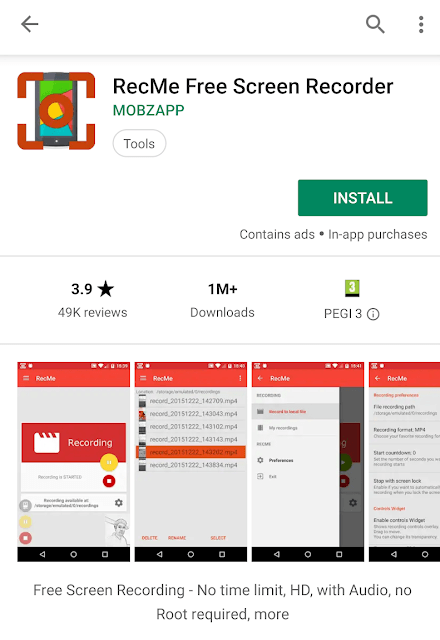
Une fois votre téléphone enraciné, visitez le Google Play Storeet installez RecMe Free Screen Recorder. Ensuite, appuyez sur le texte du développeur 'MOBZAPP'vert pour afficher ses autres applications.
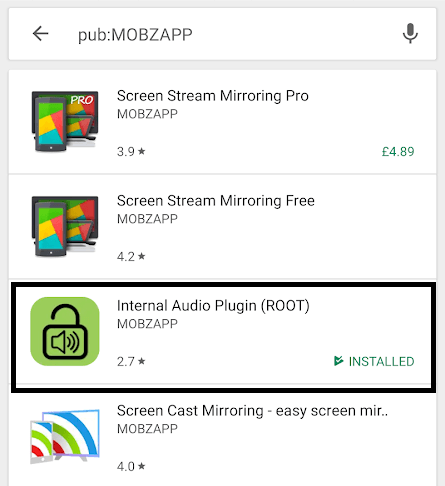
À partir de là, appuyez sur 'Plugin audio interne (ROOT)'et installez-le. Après cela, ouvrez Internal Audio Plugin. Vous devez appuyer sur pour activer le plug-in. On vous demandera d’accorder les droits de superutilisateur. Donnez-lui les droits lorsque vous y êtes invité.
Une fois que vous avez suivi les étapes ci-dessus, vous pouvez fermer l’application d’enregistrement audio interne et ouvrir RecMe. Acceptez toutes les demandes d’autorisations lorsque vous y êtes autorisé, y compris la possibilité de dessiner par-dessus d’autres applications.
Ensuite, appuyez sur le bouton de menu en haut à gauche, puis sur Préférences. A partir de là, appuyez sur Préférences audio. Appuyez ensuite sur Source audio, puis choisissez interne ou mixte.
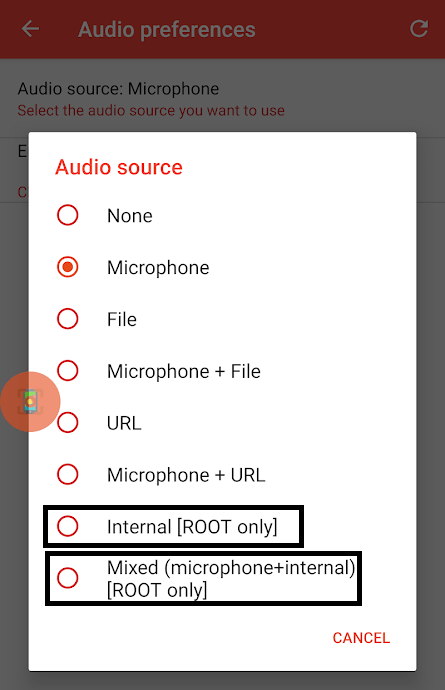
Avec l'audio interne, vous enregistrera uniquement votre audio interne. Avec mixé, vous enregistrerez à la fois votre audio interne et votre microphone. Vous pouvez maintenant revenir à la page d'accueil de RecMe et appuyer sur le bouton de lecture vert pour commencer.
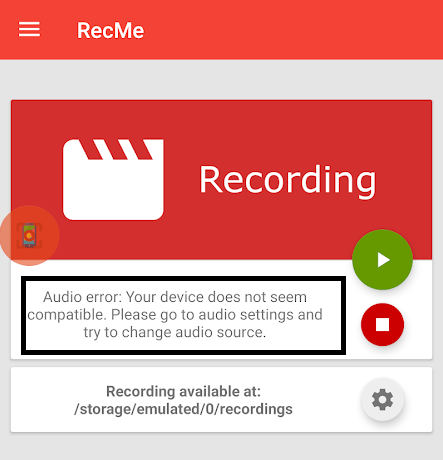
J'espère que l'enregistrement commencera. Cependant, de nombreux périphériques afficheront un message d'erreur comme indiqué ci-dessus. Si vous obtenez cela, malheureusement, votre appareil ne fonctionnera peut-être pas avec cette application et vous devrez choisir une autre option.
Achetez des écouteurs personnalisés

Mobizen, développeur d'applications d'enregistrement de vidéos, nowsell passe à travers des écouteurs qui se branchent sur votre smartphone. Un jeu de puces est inséré dans les écouteurs pour capturer l’audio et le restituer à votre smartphone en tant qu’audio externe. Cela vous permet d’obtenir des enregistrements audio de haute qualité en utilisant la fonction audio externe dans n’importe quelle application d’enregistrement.
Celles-ci se vendent souvent entre 25 et 40 dollars. C’est donc un investissement que vous devez prendre en compte. Ce n’est pas non plus une technologie perfectionnée à ce jour: l’audio n’entend pas aussi bien que depuis la source.
Cela vous pose également quelques problèmes lorsque vous utilisez l'option pour enregistrer de l'audio et votre voix en même temps. Cependant, c'est beaucoup moins cher que l'option suivante.
Acheter un smartphone Xiaomi

Si vous voulez la meilleure qualité d'enregistrement et que l'argent ne soit pas un problème, nous vous conseillons d'acheter un smartphone Xiaomi.Tous les smartphones Xiaomi comprennent un écran intégré enregistreur dans leur MIUI Androidoverlay. Contrairement à Android, cet enregistreur d’écran peut enregistrer les données audio internes comme tous les smartphones d’avant Android 7.0 Nougat.
La qualité audio et graphique de l’enregistreur MIUIscreen est aussi proche que possible de la source. et à mon avis, c'est le meilleur choix pour ceux qui veulent enregistrer directement depuis un smartphone.
Utilisez un émulateur et enregistrez à partir du bureau
Si vous n'avez pas nécessairement besoin d'enregistrer à partir de Si vous utilisez un smartphone et que vous avez simplement besoin d'enregistrer une application, vous pouvez utiliser un émulateur Android tel que Bluestacks.
Vous pouvez installer l'application dans Bluestacks, puis utiliser un autre programme comme OBS Studio pour enregistrer l'application. Vous devrez modifier les paramètres dans OBS pour n'enregistrer que la partie écran et couper toute interface Bluestacks.
Les commandes de la souris et du clavier fonctionnent bien dans certaines applications, mais elles ne sont pas parfaites dans les jeux de tir 3D et de course tels que PUBGMobile et Asphalt 8. Cela peut être l’un des meilleurs moyens d’obtenir un enregistrement de haute qualité avec Excellente résolution, bonne cadence et meilleure qualité audio, cependant.
Pour utiliser cette méthode, commencez par installer BlueStackset OBS Studioà partir des pages de téléchargement. sur leurs sites respectifs. Ensuite, ouvrez BlueStacks. Installez l’application que vous souhaitez enregistrer comme à partir de l’app store BlueStacks.
Ensuite, ouvrez l’application dans BlueStacks, puis ouvrez OBS Studio. Il est important de noter que les BlueStacks doivent rester en mode fenêtré. Vous pouvez utiliser le plein écran fenêtré si vous le souhaitez.
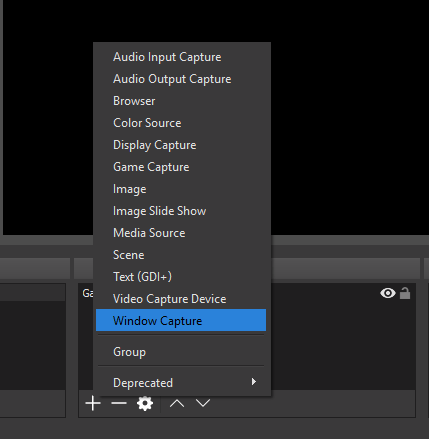
Après, ouvrez OBS Studio. Cliquez sur le bouton ‘+’sous la section des sources. Choisissez Capture de la fenêtre. Cliquez sur OKdans la fenêtre contextuelle, puis sur la page suivante, cliquez sur "Bluestacks.exe" dans la liste déroulante "Fenêtre".
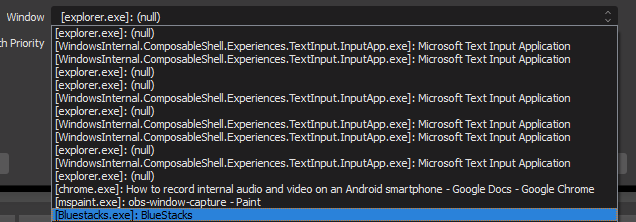
Cliquez sur OK.Ensuite, dans la fenêtre de prévisualisation OBS Studio, maintenez la touche Ctrl enfoncée tout en cliquant sur l'un des coinsdu contour rougepour redimensionner la fenêtre proportionnellement. Vous devrez redimensionner le jeu pour que le jeu soit toujours visible mais les éléments BlueStacks soient masqués.
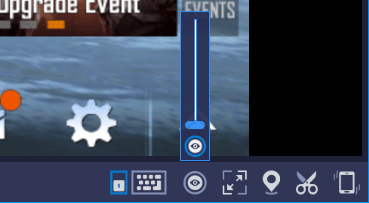
Enfin, dans BlueStacks, recherchez l'icône Icône œilen bas à droite. Cliquez dessus et faites-le glisser jusqu'au bas. Cela masquera les commandes BlueStacks à l'écran. Vous pouvez maintenant appuyer sur Record sur OBS Studio.
Résumé
Merci d'avoir pris le temps de lire mon guide sur l'enregistrement audio interne d'Android. Dans ce guide, nous avons abordé les méthodes suivantes:
Ce guide s’est-il révélé utile? Sinon, si vous avez des questions, n'hésitez pas à laisser un message ci-dessous et je vous répondrai dans les meilleurs délais.